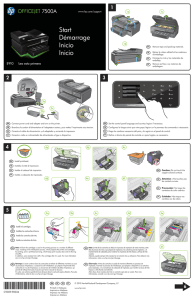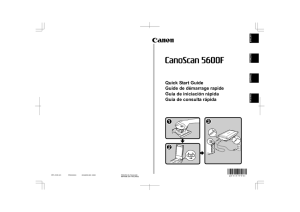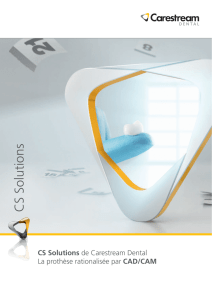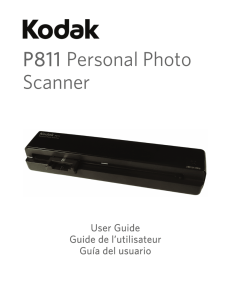HP ScanJet Pro 4500 fn1 Network Scanner Installation Guide
Anuncio
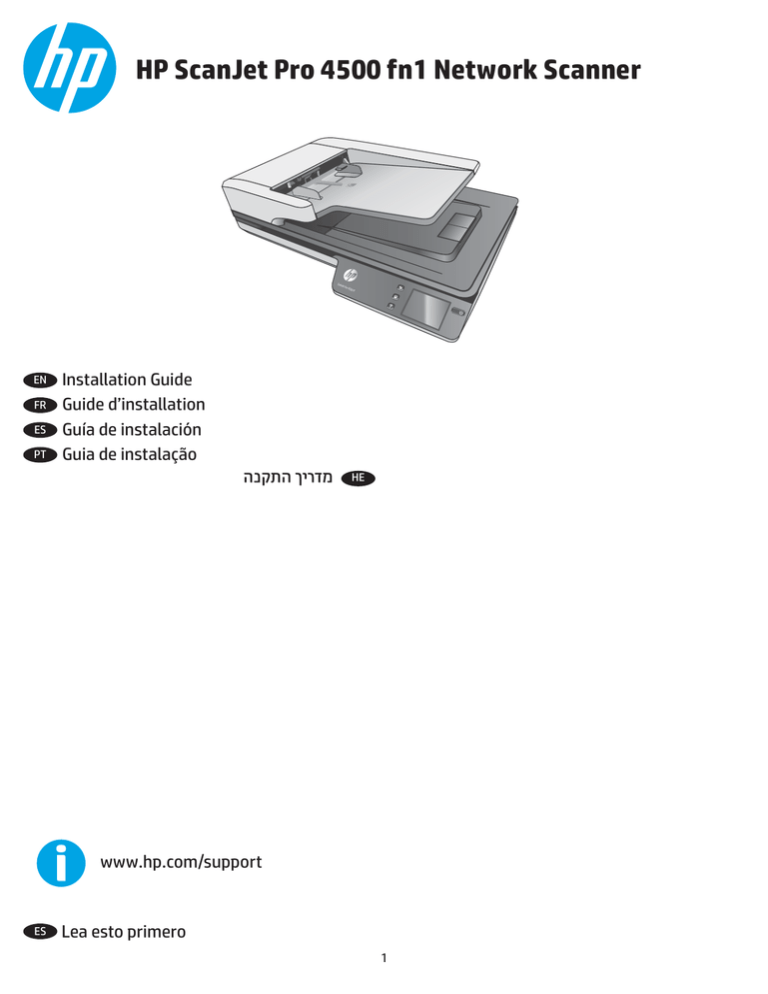
HP ScanJet Pro 4500 fn1 Network Scanner Scan Je t Pro EN FR ES PT 4500 f1 Installation Guide Guide d’installation Guía de instalación Guia de instalação HE www.hp.com/support ES Lea esto primero 1 1 2 EN Remove all tape and packing material from outside the scanner. FR Retirez le ruban adhésif et les matériaux d’emballage présents à l’extérieur du scanner. ES Retire toda la cinta y el material de embalaje del exterior del escáner. PT Remova todas as fitas e o material de embalagem da parte externa do scanner. HE 3 EN Connect the power cable to the power supply and connect the power supply cable into a power outlet or surge protector. FR Branchez le câble au module d’alimentation puis branchez le câble d’alimentation à une prise de courant ou à un dispositif de protection contre les surtensions. ES Conecte el cable a la fuente de alimentación y, seguidamente, enchufe el cable de la fuente de alimentación a un tomacorriente o protector de sobrevoltaje. PT Conecte a fonte de alimentação ao cabo correspondente e conecte esse cabo a uma tomada elétrica ou estabilizador. HE 2 4 EN If the green LED is on, plug the power supply into the back of the device (1) and then press the Power button (2). FR Si le voyant vert est allumé, branchez le module d’alimentation au dos de l’appareil (1) puis appuyez sur le bouton d’alimentation (2). ES Si el indicador LED verde está encendido, conecte la fuente de alimentación en la parte posterior del dispositivo (1) y pulse el botón de encendido (2). PT Se o LED verde estiver aceso, conecte a fonte de alimentação à parte de trás do dispositivo (1) e pressione o botão Liga/desliga (2). HE 5 ��� EN Windows®: Do not connect the USB cable until prompted during the software installation in the next step. OS X: Connect the USB cable now. FR Windows® : ne branchez pas le câble USB tant que vous n’y êtes pas invité durant l’installation du logiciel à l’étape suivante. OS X : branchez le câble USB maintenant. ES Windows®: No conecte el cable USB hasta que se le indique durante la instalación del software en el siguiente paso. OS X: Conecte ahora el cable USB. PT Windows®: Não conecte o cabo USB até que seja solicitado a fazê-lo durante a instalação do software na próxima etapa. OS X: Conecte o cabo USB agora. HE 3 6 EN To connect to a network, connect the network cable now. CAUTION: Do not connect the USB cable now. PT If the scanner does not display the network address on the Home screen, manually configure the address on the control panel. To manually configure the IP address, do the following: 1. Touch Settings on the home screen. 2. Touch Connectivity and select Wired Network (LAN). 3. Type the IP address into the address line of a Web browser to open the Embedded Web Server. For more information about accessing the Embedded Web Server go to www.hp.com/support. NOTE: Go to the Networking tab to obtain network information and change settings. FR Se o scanner não exibir o endereço de rede na tela inicial, configure o endereço manualmente no painel de controle. Para configurar o endereço IP manualmente, faça o seguinte: 1. Toque em Configurações na tela inicial. 2. Toque em Conectividade e selecione Rede com fio (LAN). 3. Digite o endereço IP na linha de endereço de um navegador para abrir o Servidor da Web incorporado. Para mais informações sobre como acessar o Servidor da Web incorporado, vá para www.hp.com/support. NOTA: Vá até a guia Redes para obter informações da rede e alterar as configurações. Pour vous connecter à un réseau, branchez le câble réseau dès à présent. ATTENTION : Ne connectez pas le câble USB pour le moment. HE Si le scanner n’affiche pas l’adresse réseau sur l’écran d’accueil, configurez manuellement l’adresse sur le panneau de commande. Pour configurer manuellement l’adresse IP, procédez comme suit : 1. Appuyez sur Paramètres sur l’écran Accueil. 2. Appuyez sur Connectivité et sélectionnez Réseau filaire (LAN). 3. Tapez l’adresse IP dans la ligne d’adresse d’un navigateur Web pour ouvrir le serveur Web intégré. Pour plus d’informations sur l’accès au serveur Web intégré, accédez à www.hp.com/support. REMARQUE : Accédez à l’onglet Réseau pour obtenir les informations réseau et modifier les paramètres. ES Para se conectar a uma rede, conecte o cabo de rede agora. CUIDADO: Não conecte o cabo USB agora. Para conectarse a una red, conecte ahora el cable de red. PRECAUCIÓN: No conecte todavía el cable USB. Si la escáner no muestra la dirección de red en la pantalla de inicio, configure la dirección IP en el panel de control de manera manual. Para configurar la dirección IP manualmente, haga lo siguiente: 1. Toque Configuración en la pantalla de inicio. 2. Toque Conectividad y seleccione Red por cable (LAN). 3. Escriba la dirección IP en la barra de direcciones de un navegador Web para abrir el servidor Web incorporado. Para obtener más información acerca del acceso al servidor Web incorporado, vaya a www.hp.com/support. NOTA: Vaya a la pestaña Navegación para obtener información de red y cambiar los ajustes. 4 7 EN 1.Install the scanner software from the CD. Follow the on-screen instructions. 2. Install the optional Windows software (HP Scan, Readiris Pro for OCR, Cardiris for business cards, and PaperPort for personal document management) from their respective CDs. FR 1. Installez le logiciel du scanner à l’aide du CD. Suivez les instructions affichées à l’écran. 2. Installez le logiciel optionnel Windows (HP Scan, Readiris Pro pour la ROC, Cardiris pour les cartes professionnelles, et PaperPort pour la gestion des documents personnels) à l’aide de leurs CD respectifs. ES 1. Instale el software del escáner desde el CD. Siga las instrucciones que aparecen en pantalla. 2. Instale el software opcional de Windows (HP Scan, Readiris Pro para OCR, Cardiris para tarjetas de negocio y PaperPort para administración de documentos personales) desde sus respectivos CD. PT 1. Instale o software do scanner usando o CD. Siga as instruções na tela. 2. Instale o software Windows opcional (HP Scan, Readiris Pro para OCR, Cardiris para cartões de visita e PaperPort para gerenciamento de documentos pessoais) a partir de seus respectivos CDs. HE 5 8 EN Download and install the scanner software for your Mac from www.hp.com/support. 1. Go to www.hp.com/support, select the country/region, and then click Download drivers. 2. Enter a scanner name or product number and then click Go. 3. If necessary, select the correct driver language and operating system. 4. In the Driver – Product Installation Software area click the Download button next to the driver package to download. FR Téléchargez et installez le logiciel du scanner pour votre Mac à partir de l’adresse www.hp.com/support. 1. Visitez le site www.hp.com/support, sélectionnez le pays/la région, puis cliquez sur Pilotes et téléchargements. 2. Saisissez un nom de scanner ou un numéro de produit, puis cliquez sur Aller. 3. Si nécessaire, sélectionnez la langue correcte pour le pilote et le système d’exploitation. 4. Dans la zone du Logiciel d’installation du produit, cliquez sur le bouton Télécharger en regard du paquet de pilote à télécharger. ES Descargue e instale el software de exploración para su Mac desde www.hp.com/support. 1. Vaya a www.hp.com/support, seleccione el país/región y, a continuación, haga clic en Controladores y descargas. 2. Escriba el nombre del escáner o número del producto y haga clic en Ir. 3. Si es necesario, seleccione el idioma adecuado del controlador y del sistema operativo. 4. En el área Controlador – Software de instalación del producto, haga clic en el botón Descargar situado al lado del paquete del controlador que desea descargar. PT Baixe e instale o software do scanner para Mac em www.hp.com/support. 1. Acesse www.hp.com/support, selecione o país/região e depois clique em Baixar drivers. 2. Insira o nome do scanner ou o número do produto e clique em Ir. 3. Se necessário, selecione o idioma e o sistema operacional corretos do driver. 4. Na área Driver – Software de instalação do produto, clique no botão Baixar ao lado do pacote de drivers a ser baixado. HE 9 EN For more information, refer to the scanner User Guide, or visit www.hp.com/support. FR Pour plus d’informations, reportez vous au guide d’utilisation du scanner ou rendez-vous sur le site www.hp.com/support. ES Para obtener más información, consulte el Manual del usuario del escáner o visite www.hp.com/support. PT Para mais informações, consulte o Guia do Usuário do scanner ou acesse www.hp.com/support. HE 6 7 www.hp.com © Copyright 2015 HP Development Company, L.P. © Copyright 2015 HP Development Company, L.P. Reproduction, adaptation or translation without prior written permission is prohibited, except as allowed under the copyright laws. La reproduction, l’adaptation ou la traduction de ce document sans l’autorisation écrite préalable de HP est interdite, sauf dans des conditions conformes aux lois relatives au copyright. The information contained herein is subject to change without notice. Les informations contenues dans ce document peuvent être modifiées sans préavis. The only warranties for HP products and services are set forth in the express warranty statements accompanying such products and services. Nothing herein should be construed as constituting an additional warranty. HP shall not be liable for technical or editorial errors or omissions contained herein. Trademark Credits Les seules garanties pour les produits et services HP sont décrites dans les déclarations de garantie expresses accompagnant ces mêmes produits et services. Les informations contenues dans ce document ne constituent en aucun cas une garantie supplémentaire. HP ne pourra être tenu responsable des erreurs ou omissions de nature technique ou rédactionnelle qui pourraient subsister dans le présent document. Windows® is a U.S. registered trademark of Microsoft Corporation. Édition 1, 11/2015 OS X is a trademark of Apple Inc., registered in the U.S. and other countries. Crédits concernant les marques Edition 1, 11/2015 Regulatory Information Windows® est une marque déposée de Microsoft Corporation aux États-Unis. Additional regulatory information about your scanner can be found in the Warranty and Legal Guide. OS X est une marque commerciale d’Apple Inc. aux États-Unis et dans d’autres pays/régions. Regulatory Model Identification Number: For regulatory identification purposes your product is assigned a Regulatory Model Number. The Regulatory Model Number for your product is SHNGD-1401-01. This regulatory number should not be confused with the marketing name Informations réglementaires Des informations légales supplémentaires concernant votre scanner sont disponibles dans le guide de garantie et de dispositions légales. Numéro d’identification de modèle légal : Afin de permettre son identification sur le plan juridique, un numéro de modèle légal a été attribué à votre produit. Le numéro de modèle légal de votre produit est SHNGD-1401-01. Ce numéro légal est différent de l’appellation marketing (HP ScanJet Pro 4500 fn1 Network Scanner) or product number (L2749A). (Scanner réseau HP ScanJet Pro 4500 fn1) ou numéro de produit (L2749A). 8